
Inhaltsverzeichnis:
- Schritt 1: Was ist ein SD- und Micro-SD-Kartenmodul?
- Schritt 2: Erforderliche Komponenten
- Schritt 3: Wichtige Befehle der SD-Modulbibliothek
- Schritt 4: Wie verwende ich SD- und Micro-SD-Karten mit Arduino?
- Schritt 5: Schaltung
- Schritt 6: Code
- Schritt 7: Ergebnis
- Schritt 8: Daten lesen
- Schritt 9: Ergebnis
- Schritt 10: Projekt: Speichern Sie Temperaturdaten auf einer MicroSD mit dem DS3231-Modul
- Schritt 11: Schaltung
- Schritt 12: Code
- Schritt 13: Zeichnen Sie ein Diagramm in Excel:
- Schritt 14: Wie geht es weiter?
- Autor John Day [email protected].
- Public 2024-01-30 07:18.
- Zuletzt bearbeitet 2025-01-23 12:52.

Überblick
Das Speichern von Daten ist einer der wichtigsten Teile eines jeden Projekts. Je nach Datentyp und -größe gibt es mehrere Möglichkeiten, Daten zu speichern. SD- und Micro-SD-Karten gehören zu den praktischsten unter den Speichergeräten, die in Geräten wie Mobiltelefonen, Minicomputern usw. verwendet werden. In diesem Tutorial erfahren Sie, wie Sie SD- und Micro-SD-Karten mit Arduino verwenden. Am Ende messen Sie als einfaches Projekt stündlich die Umgebungstemperatur und speichern diese auf der SD-Karte.
Was du lernen wirst
So verwenden Sie SD- und Micro-SD-Karten
Schreiben von Daten auf SD-Karte
Daten von SD-Karte lesen
Schritt 1: Was ist ein SD- und Micro-SD-Kartenmodul?

Die SD- und Micro-SD-Kartenmodule ermöglichen es Ihnen, mit der Speicherkarte zu kommunizieren und die Informationen darauf zu schreiben oder zu lesen. Die Modulschnittstellen im SPI-Protokoll.
Um diese Module mit Arduino zu verwenden, benötigen Sie die SD-Bibliothek. Diese Bibliothek wird standardmäßig in der Arduino-Anwendung installiert.
Notiz
Diese Module können keine Speicherkarten mit hoher Kapazität verarbeiten. Normalerweise beträgt die maximal identifizierbare Kapazität dieser Module 2 GB für SD-Karten und 16 GB für Micro-SD-Karten.
Schritt 2: Erforderliche Komponenten

Hardware-Komponenten
Arduino UNO R3 *1
Micro-SD-TF-Kartenadaptermodul * 1
DS3231 I2C RTC-Modul *1
Stecker-zu-Buchse-Überbrückungskabel * 1
Micro-SD-Karte *1
Software-Apps
Arduino-IDE
Schritt 3: Wichtige Befehle der SD-Modulbibliothek
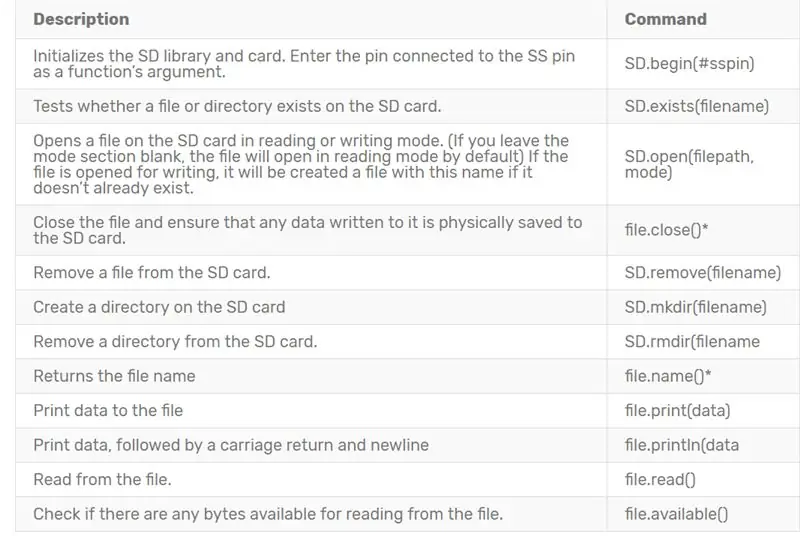
Eine kurze Erläuterung der Befehle der praktischen SD-Bibliothek finden Sie in der beigefügten Tabelle.
*file ist eine Instanz der File-Klasse. Weitere Informationen zur SD-Bibliothek finden Sie hier.
Schritt 4: Wie verwende ich SD- und Micro-SD-Karten mit Arduino?
Spitze
Das in diesem Tutorial verwendete Modul ist das Micro-SD-Modul, Sie können den Code und das Tutorial jedoch auch für SD-Module verwenden.
Schritt 5: Schaltung
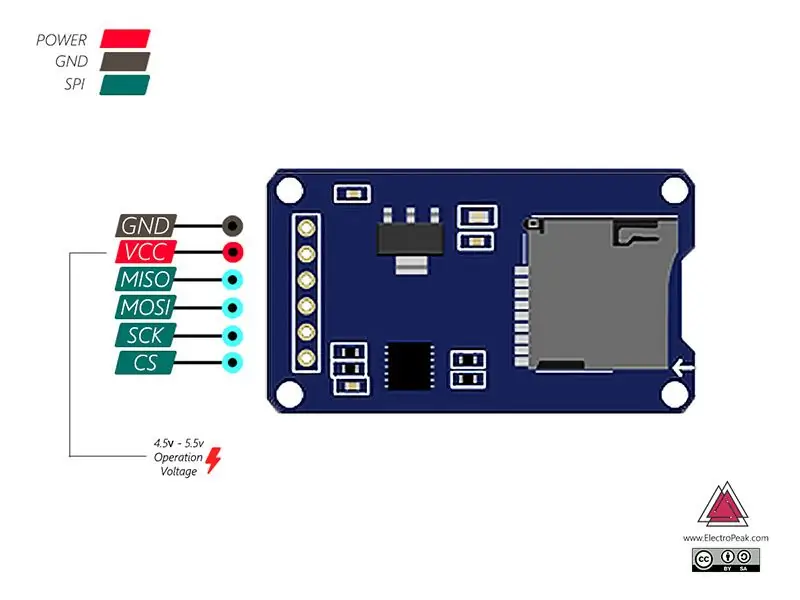
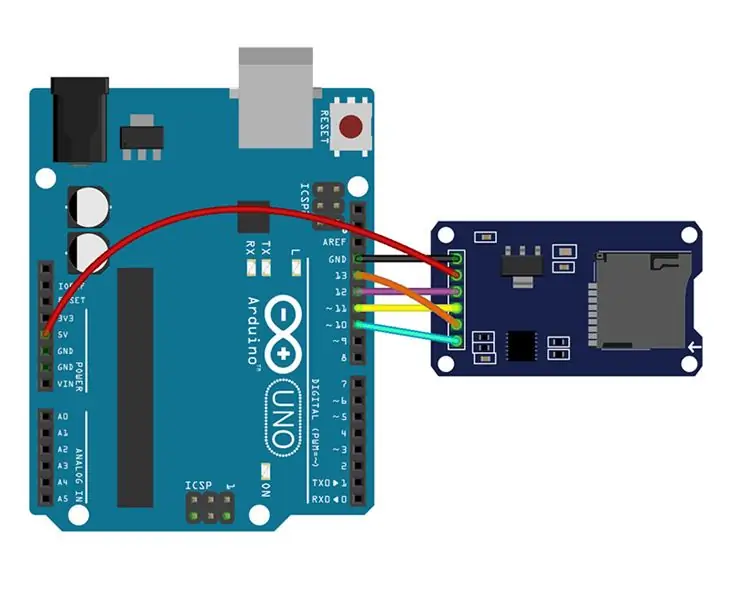
Die Verwendung dieses Moduls ist sehr einfach und seine Konfiguration ist als Bild.
Schritt 6: Code
Schreiben von Daten auf SD-Karte mit Arduino
Schritt 7: Ergebnis
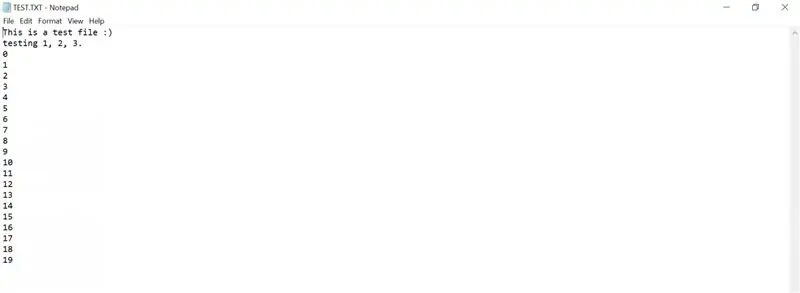
Das Ergebnis der obigen Codeausführung
Schritt 8: Daten lesen
Lesen von Daten von SD-Karte mit Arduino
Schritt 9: Ergebnis
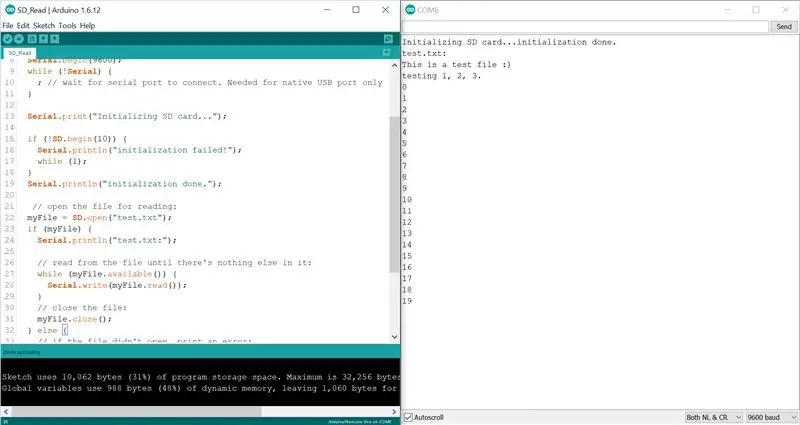
Das Ergebnis der obigen Codeausführung
Schritt 10: Projekt: Speichern Sie Temperaturdaten auf einer MicroSD mit dem DS3231-Modul
DS3231 finden Sie hier. Neben der IC-Uhr und dem Kalender verfügt dieses Modul auch über einen Temperatursensor.
Schritt 11: Schaltung
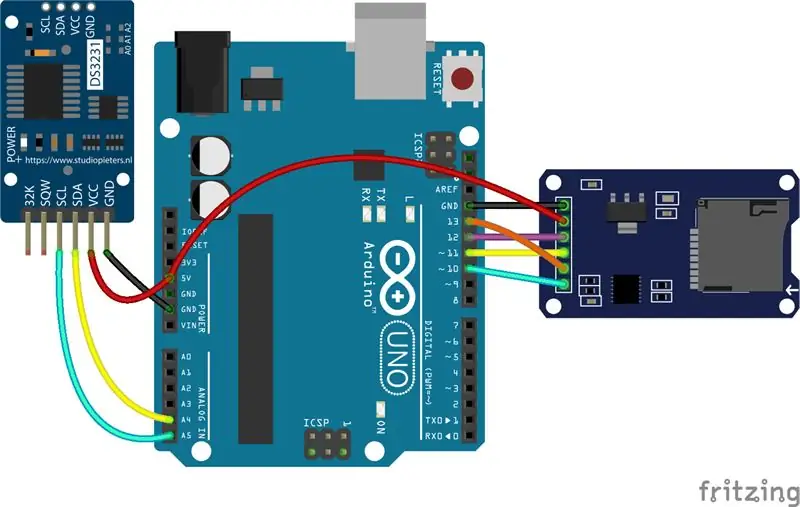
Schritt 12: Code
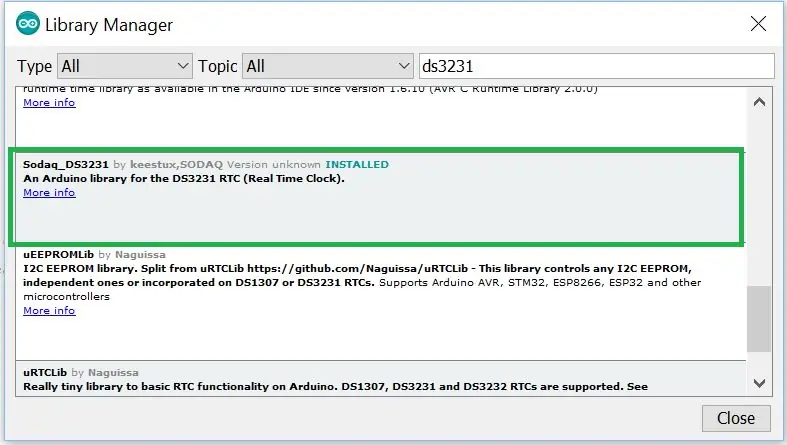
Um mit dem DS3231-Modul zu arbeiten, müssen Sie zuerst die Bibliothek (Sodaq_DS3231.h) zur Arduino-Anwendung hinzufügen.
Nachdem Sie die Temperatur zu verschiedenen Tageszeiten gespeichert haben, können Sie diese Informationen mithilfe des Diagramms in Excel einzeichnen.
Schritt 13: Zeichnen Sie ein Diagramm in Excel:
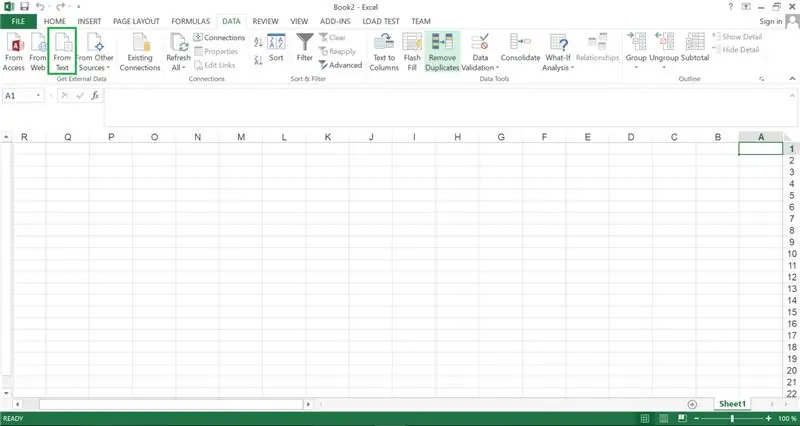
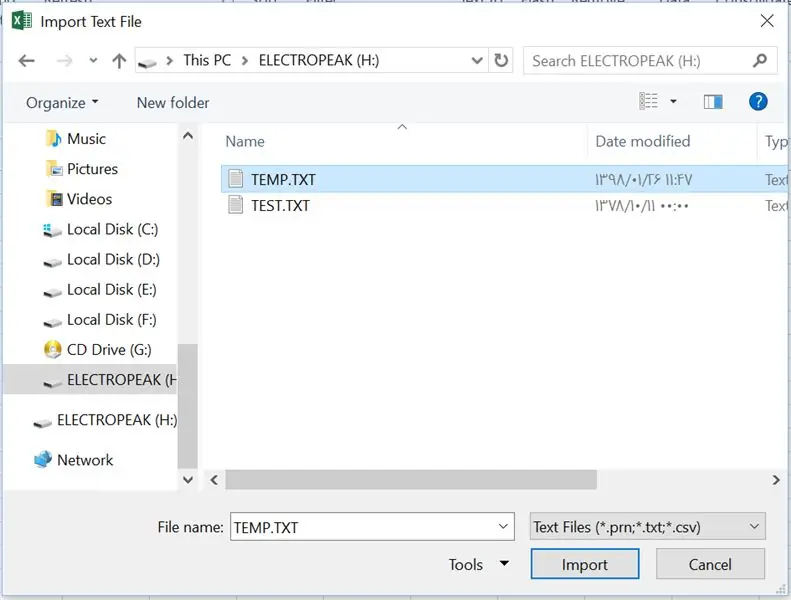
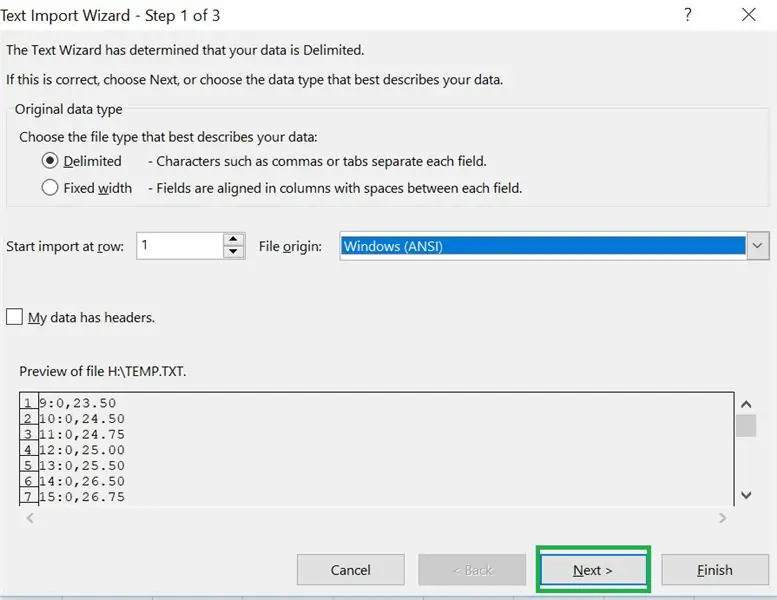
Gehen Sie dazu folgendermaßen vor:
Verbinden Sie die SD-Karte mit Ihrem PC.
Rufen Sie die Excel-Software auf, wählen Sie im Datenfenster die Option Aus Text und wählen Sie die Datei von Ihrer Speicherkarte aus.
Schritt 14: Wie geht es weiter?
- Erstellen Sie ein Ein-/Ausgangssteuergerät. Speichern Sie mit dem RFID-Modul und Arduino die Ein- und Ausstiegszeit für mehrere Personen auf der Speicherkarte. (Betrachten Sie eine RFID-Karte für jede Person)
- Liken Sie unsere Facebook-Seite, um die neuesten Projekte zu erfahren und unser Team zu unterstützen.
Empfohlen:
So schreiben Sie Ihr erstes Java-Programm: 5 Schritte

So schreiben Sie Ihr erstes Java-Programm: Dieses Tutorial zeigt Ihnen, wie Sie Schritt für Schritt Ihr erstes Java-Programm schreiben
So veröffentlichen Sie ESP32-Daten mit NTP-Zeitstempel in der IoT-Cloud – wikiHow

So veröffentlichen Sie ESP32-Daten mit NTP-Zeitstempel in der IoT-Cloud: In vielen Anwendungen müssen Benutzer ihre Daten zusammen mit dem lokalen Zeitstempel der in der Nutzlast zu sendenden Werte an die AskSensors-IoT-Cloud senden. Das Zeitstempelformat ist die Zeit der UNIX-Epoche: die Anzahl der Millisekunden, die seit Januar
So senden Sie DHT11-Daten mit NodeMCU an einen MySQL-Server – wikiHow

So senden Sie DHT11-Daten mit NodeMCU an MySQL-Server: In diesem Projekt haben wir DHT11 mit nodemcu verbunden und dann senden wir Daten von dht11, die Feuchtigkeit und Temperatur sind, an die phpmyadmin-Datenbank
So erhalten Sie Musik von fast jeder (Haha) Website (solange Sie sie hören können, können Sie sie bekommen Okay, wenn sie in Flash eingebettet ist, können Sie es möglicherweise nic

So erhalten Sie Musik von fast jeder (Haha) Website (solange Sie sie hören können, können Sie sie bekommen … Okay, wenn sie in Flash eingebettet ist, können Sie es möglicherweise nicht) BEARBEITET!!!!! Zusätzliche Informationen: Wenn Sie jemals auf eine Website gehen und ein Lied abspielen, das Sie mögen und es wollen, dann ist hier das anweisbare für Sie, nicht meine Schuld, wenn Sie etwas durcheinander bringen (nur so wird es passieren, wenn Sie ohne Grund anfangen, Dinge zu löschen) ) Ich konnte Musik für
LESEN SIE MICH ZUERST: So richten Sie den ultimativen Mac Mini Supercomputer ein - wikiHow

LESEN SIE MICH ZUERST: So richten Sie den ultimativen Mac Mini Supercomputer ein: Der Mac Mini ist im Grunde ein Laptop ohne Bildschirm und ohne Tastatur oder Maus. Sie würden sich denken, wer zum Teufel wird dieses Ding benutzen? Dieser Computer verbraucht jedoch weniger Strom als die meisten Glühbirnen, funktioniert hervorragend, und
